Još jedan dan, samo još jedan članak o distribuciji Linuxa? To nije slučaj s Puppy Linuxom. Ako ste u potrazi za ultra laganim Linux distribucijskim sustavom u kojem se cijeli sustav može pokretati iz memorije s slučajnim pristupom, Puppy Linux snažan je suparnik. Najnovija verzija zauzima oko 300 MB prostora, što omogućuje uklanjanje medija za pokretanje nakon pokretanja distro-a.
Razlozi za odabir Puppy Linuxa
Evo razloga za odabir Puppy Linuxa kao odabranog operativnog sustava.
- Unaprijed je pakiran s osnovnim računalnim alatima koje možda nećete pronaći u drugim operativnim sustavima.
- Ovjeren je za djedove TM što znači da se svaki korisnik može prilagoditi njegovoj upotrebi.
- Puppy Linux ima 300 MB ili manje, što ga čini vrlo laganim operativnim sustavom.
- Njegova mala veličina čini ga jednako brzim i svestranim u pogledu performansi sustava.
- Za prilagodbu ovog operativnog sustava prema vašim željama ne treba vam nikakvo stručno znanje, jer je to relativno jednostavno.
- Budući da njegovo postojanje obuhvaća više Linux distribucija, bogato je aromatiziran, što ga čini optimalnim kandidatom za stara računala označena problemima s performansama.
- Puppy Linux svojoj korisničkoj zajednici nudi puplete ili derivate. Oni su račvasti Puppy Linux distribucije s verzijom kako bi zadovoljili određene potrebe korisnika.
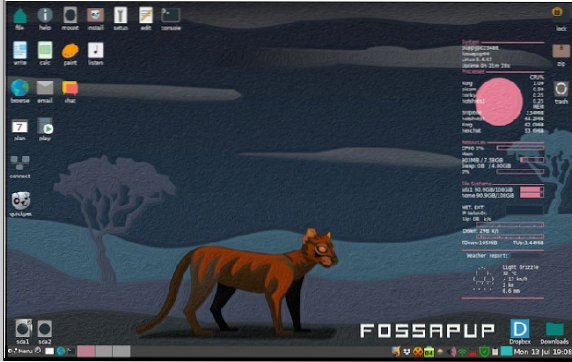
Ako vas zanima bilo koja od ovih točaka, nastavite i naučite instalirati Puppy Linux na svoj stroj. Prvo, prvo uzmite kopiju Puppy Linuxa s ove veze za preuzimanje. Ovisno o verziji OS Puppy Linux koju želite preuzeti, usporedite je s podržanom arhitekturom na stranici za preuzimanje. Arhitektura vašeg instalacijskog stroja trebala bi biti 64-bitna ili 32-bitna. Postoje dva pristupa instaliranju Puppy Linuxa. To može biti putem optičkog diska ili USB pogona.
Stvaranje pokretačkog Puppy Linux medija
1. Priprema optičkog diska
Budući da već imate kopiju Puppy Linuxa s ponuđene veze za preuzimanje, dobra preporuka za pouzdan snimač slika je Brasero. Možete ga instalirati pomoću sljedeće naredbe na vašem terminalu.
$ sudo apt instaliraj brasero
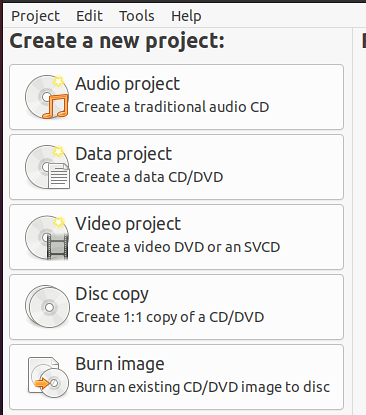
Njegova je upotreba jednostavna putem samorazumljivog GUI-a. Ne biste trebali imati problema sa sagorijevanjem vaše slike Puppy Linux na optički pogon. Dođite do opcije izbornika "Snimanje slike" i pronađite mjesto ISO datoteke distribucije Puppy Linux koju ste preuzeli. Na kraju kliknite „Stvori sliku."
2. Priprema aktivnog USB pogona pomoću Balena Etcher
Ako više ne volite old-school način spaljivanja slike Puppy Linux-a od optičkog diska, možda biste bili dovoljno tehnički sposobni za stvaranje pokretačkog USB pogona istog. Za ovaj pristup razmislite o upotrebi Balene Etcher. Tri su jednostavna koraka za korištenjeBalena Etcher,
- Odaberite sliku
- Odaberite pogon
- Bljesak.
1. korak: preuzmite Balena Etcher sa svoje službene stranice. Preuzeta datoteka bit će u .zip format. Izdvojite sadržaj zip datoteke na vašem stroju. Rezultirajući ekstrakt datoteke trebao bi imati .AppImage ekstenzija datoteke.
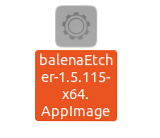
Korak 2: Pomoću računalnog miša ili dodirne podloge desnom tipkom miša kliknite izdvojenu datoteku, a zatim kliknite Pokreni.
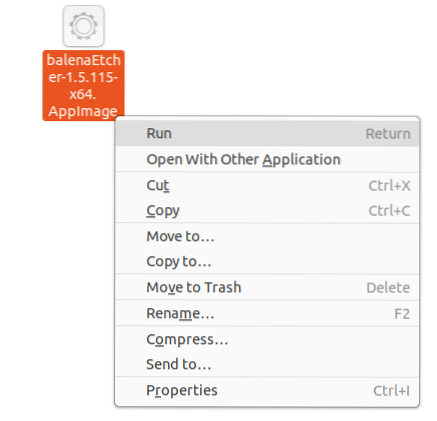
Korak 3: Morali biste imati pogled na glavni GUI Balena Etcher
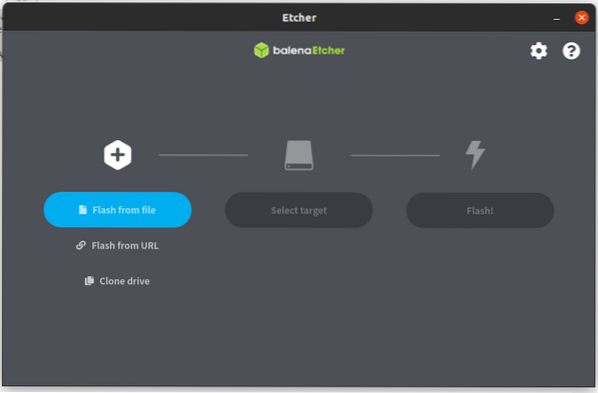
Rezultirajuće sučelje pružit će vam tri jednostavna koraka. Prvo odaberite ISO datoteku Puppy Linux koju ste preuzeli. Odaberite mjesto priključenog USB pogona. Balena Etcher napisat će datoteku Puppy Linux ISO na ovaj USB pogon kako bi ga učinila pokretačkim sa svojim Linux OS-om. Kraj ovog postupka rezultirat će funkcionalnim USB pogonom uživo.
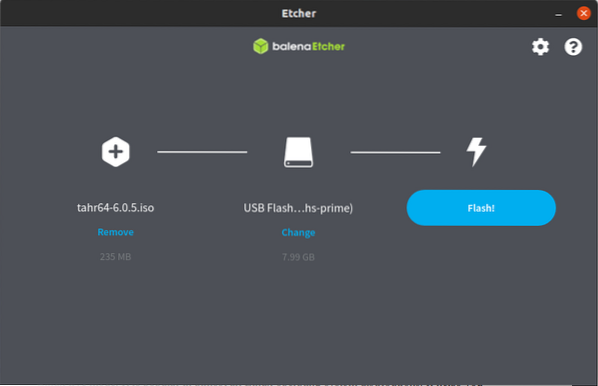
Korak 4: Konačno, kliknite "Flash" i pričekajte da se čarolija dogodi.
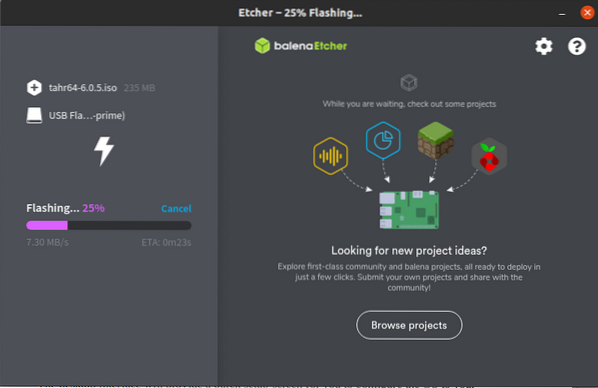
Kad se Flash postupak dovrši, Balena Etcher pokrenut će provjeru valjanosti kako bi osigurala da se postupak pravilno izvede bez ikakvih pogrešaka. Nakon toga trebali biste vidjeti sljedeći snimak zaslona.
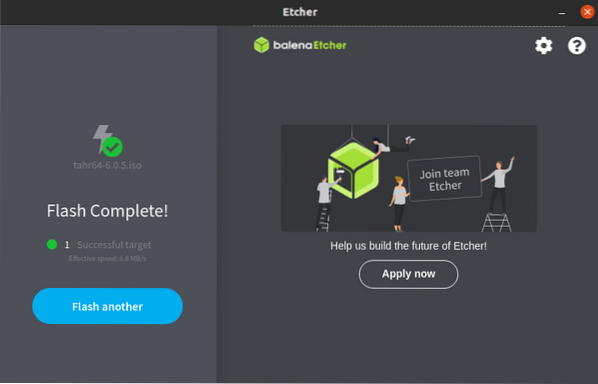
Sada imate funkcionalni USB pogon Puppy Linux uživo.
Dizanje štene Linuxa
Ovisno o instalacijskom mediju koji ste odabrali. Budući da ovaj operativni sustav možda instalirate na staro računalo, uvijek je dobra ideja provjeriti konfiguracije postavki BIOS-a. Ako redoslijed pokretanja uređaja ne daje prednost USB priključcima ili optičkim pogonima nad tvrdim diskom računala, možda ćete imati problema s dizanjem instalacijskog medija Puppy Linux ili prelaskom s ovog koraka.
Ako uspijete riješiti problem s postavljanjem BIOS-a ili ne naiđete na probleme s njegovim pretkonfiguracijama, postavljanje i pokretanje Puppy Linuxa na instalacijskom mediju jednostavno je. Nakon što se uspješno pokrenete s instalacijskog medija, naići će na sučelje tekstualnog zaslona koje će vas odvesti do kričave radne površine.
Sučelje radne površine pružit će zaslon za brzo postavljanje kako biste mogli konfigurirati OS prema vašim željama prije preusmjeravanja na konačni zaslon dobrodošlice. U ovoj fazi možete se slobodno upoznati sa svojim novim operativnim sustavom.
Ovo izravno pokretanje u okruženje radne površine OS-a s instalacijskog medija zahvaljujući Puppy Linux live modu. Popularan je u gotovo svim distribucijama Linux operativnog sustava. Pomaže vam u interakciji i upoznavanju s operativnim sustavom prije nego što odlučite da ga trajno instalirate na tvrdi disk.
Nakon korištenja Puppy Linux live načina, imate mogućnost spremanja ili završetka sesije. Završetkom sesije uklonit će se otisci operativnog sustava s vašeg tvrdog diska. To je zbog jednog određenog razloga. Način rada štene Linuxa u potpunosti ovisi o operativnosti RAM-a računala. Budući da RAM sustava ne pohranjuje nikakve podatke, ponovno pokretanje ili uključivanje vašeg računala odmah će isprati sav sadržaj koji se nalazi u RAM-u.
Ova funkcionalnost štenad Linuxa nije nedostatak. Ovaj način OS-a mogao bi biti idealan za osjetljive financijske transakcije poput internetskog bankarstva iz perspektive internetske sigurnosti. Budući da ništa ne memorira RAM, ne morate brinuti hoćete li na internetu ostaviti ranjive internetske tragove, poput lozinki i osjetljivih podataka o kreditnoj kartici.
Spremanje Puppy Linux sesije
Ako se odlučite za spremanje korisničke sesije nakon upotrebe Puppy Linuxa u načinu rada Live, postoji nekoliko načina da se to postigne.
Prvo, ako imate pristup USB pogonu ili unutarnjem ili vanjskom tvrdom disku, štene sesija može se spremiti u NTFS, VFAT ili Linux particiju. OS će stvoriti mapu ili datoteku za pupsave koja se koristi za spremanje postavki vašeg sustava. Dakle, sljedeći put kada budete trebali pristupiti ovoj spremljenoj sesiji, pokrenite medij koji sadrži pupsave. Postavke sustava i korisničke datoteke bit će u istom stanju u kojem ste ih zadnji put koristili.
Ako ste upotrijebili optički medij za podizanje sustava i pristup Puppy Linux OS-u, sve važne postavke i sesije sustava mogu se spremiti na isti optički medij koji se koristi za pokretanje i pristup Puppy OS-u.
Ostale mogućnosti za instaliranje Puppy Linuxa
Prvo pokretanje Puppy Linuxa omogućuje vam interakciju s njegovim OS okruženjem kako biste odlučili želite li ga privremeno koristiti u načinu rada Live ili instalirati na medij za pohranu radi dosljednosti u korištenju. Da biste instalirali Puppy Linux, morat ćete birati između tri različita načina instalacije. Istaknimo ih jednu po jednu.
Štedljiva Linux štedljiva instalacija
Ovom vrstom instalacije imate mogućnost instaliranja šteneta s optičkog ili USB medija za pokretanje. Tijekom pokretanja glavne datoteke štenaca kopiraju se na tvrdi disk računala. Prije nego što započne instalacija šteneta, instalacijski medij pokupit će informacije o specifikacijama vašeg sustava i dostupnim ili održivim particijama. Ako niste pripremili particiju za instalaciju šteneta, trebali biste moći koristiti njezinu prethodno zapakiranuGParted (Master Graphical Partition Master). Učinkovit je u smanjivanju, premještanju i stvaranju potrebnih sistemskih particija za vašu štene instalaciju.
Nakon što odaberete ili stvorite održivu particiju, sljedeći će upit tražiti mjesto datoteka medijskih datoteka za pokretanje. To mogu biti datoteke, optički mediji ili ISO slike. Ovaj korak potvrđuje da ove datoteke medija za pokretanje postoje i da nisu oštećene. Ovisno o particiji koju ste odabrali, na njezinu će se mjestu nalaziti kopije medijske datoteke za pokretanje.
Nakon kopiranja datoteka, instalacija a bootloader slijedi. Bit će odgovoran za pokretanje Puppy Linuxa nakon pokretanja ili ponovnog pokretanja računala. Njegova je instalacija posljednji korak postavljanja vašeg OS Puppy Linux. Tada ćete morati ponovno pokrenuti svoj stroj da biste počeli uživati u Puppy Linuxu i koristiti ga.
Budući da će ovaj sustav biti netaknut, pri isključivanju spremite sesije da biste pratili postavke sustava koje ste koristili. Spremanjem ove korisničke sesije stvorit će sepupsave mapa ili datoteka. Sljedeći put kad se pokrenete u OS Puppy Linux, on će se pokrenuti iz stvorenog pupsave mapu ili datoteku da biste pristupili postavkama sustava i korisničkim datotekama točno onako kako ste ih ostavili.
Puppy Linux USB instalacija
S ovom vrstom instalacije trebat će vam i optički ili USB medij za pokretanje. Međutim, instalacija glavnih štenećih datoteka odvijat će se na dostupnom USB pogonu. USB pogon treba umetnuti u aktivni priključak stroja. Možda će vam trebati i pomoć GPartedgrafički master particije kako biste bili sigurni da vaš USB pogon ima odgovarajuću particiju za instalaciju Puppy Linuxa.
Za dobru prenosivost, trebali biste razmisliti o formatiranju USB pogona na masti32 Windows TM stil datotečnog sustava. Ovaj format čini USB pogon idealnim za pohranu drugih datoteka u okruženju operativnog sustava Windows ili Linux. Također će moći sadržavati i druge podržane Linux datotečne sustave. Važno je napomenuti da podrška datotečnog sustava f2fs nije izvediva za sve štenad. Instalacijski sustav OS obično određuje održivost podržanih datotečnih sustava.
Dobit ćete i upit za usmjeravanje instalacijskog programa na mjesto datoteka medija za pokretanje. To mogu biti datoteke, optički mediji ili ISO slike. Nakon što instalacijski program potvrdi postojanje i održivost traženih medijskih datoteka za pokretanje, kopije tih datoteka pohranit će se u mapu unutar dostupnog USB instalacijskog pogona. Posljednji korak je instalacija a bootloader koji će vam omogućiti pokretanje u svježem Puppy Linux OS okruženju s USB pogona.
Uz ovaj pristup instalaciji, uvijek ćete imati pri ruci pitku kopiju Puppy Linuxa. Bit ćete dovoljno fleksibilni za pokretanje sustava Puppy OS s bilo kojeg računala na koje naiđete. Također ćete imati mogućnost korištenja OS-a u aktivnom načinu ili potpune instalacije nakon pokretanja s USB pogona.
Ovaj sustav također će simulirati netaknuta svojstva koja zahtijevaju da prema želji spremite korisničke sesije pri isključivanju. Spremit će vaše već konfigurirane postavke sustava na pupsave mapu ili datoteku tako da vaše sljedeće pokretanje OS-a sačuva prethodno stanje datoteka i postavki koje ste konfigurirali pri zadnjem isključivanju.
Puppy Linux puna instalacija
Većina korisnika možda bi preferirala ovaj pristup jer je to tradicionalni način da se većina Linux distribucija uspješno instalira na namjenskoj particiji tvrdog diska. Opet, da biste stvorili održivu particiju za potpunu instalaciju Puppy Linuxa, morat ćete posuditi funkcionalnosti uključenog Gparted master grafičke particije. Prvo se upoznajte sa sučeljem ovog alata za particioniranje kako biste ga brzo i učinkovito koristili. Particija koju koristite ili izrađujete trebala bi biti Linux datotečnog sustava.
Sljedeći će korak također zatražiti mjesto datoteka medija za pokretanje koje su okarakterizirane kao datoteke, optički mediji ili ISO slike. Potvrda postojanja i održivosti ovih medijskih datoteka za pokretanje će proširiti ih na instalacijsku particiju koju ste ranije odabrali ili stvorili GStrarted. Instalacija Puppy Linuxa bootloader slijedit će primjer za finaliziranje konfiguracije ovog OS-a. Kada završite, trebali biste se moći pokrenuti u novo okruženje OS Puppy Linux. Nakon toga pristup i upotreba ovog OS ponašat će se poput bilo koje druge instalacije Linuxa.
Uputa o instaliranju distribucije štene Linux Ubuntu Trusty 64
Bez obzira koristite li USB pogon ili CD optički pogon, sljedeći su tipični koraci instaliranja Puppy Linux distribucije na vaš stroj. Prvi korak je pokretanje uređaja s održivim USB pogonom ili optičkim pogonom koji sadrži Puppy Linux sliku. Trebali biste vidjeti nešto slično sljedećem snimku zaslona.
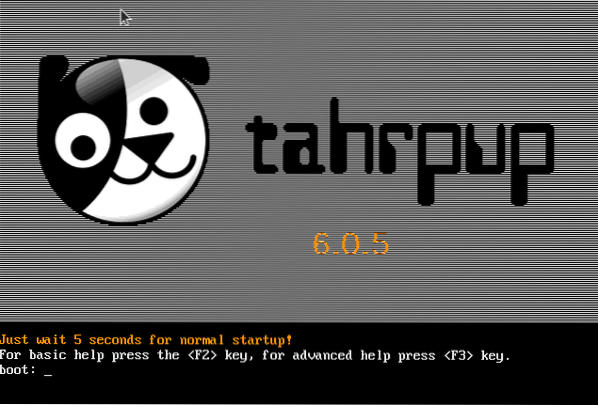
Zatim će instalacijski program izvršiti rutinsku provjeru i procjenu vašeg stroja i instalacijskih datoteka Puppy Linuxa.
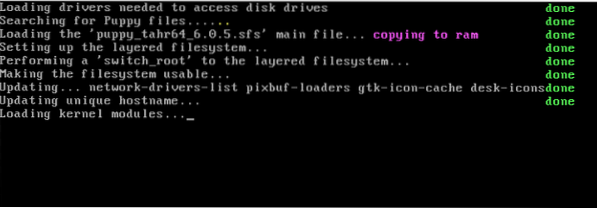
Slijedite upit za postavljanje potrebnih konfiguracija. U ovom slučaju, trebao sam postaviti X za nastavak instalacije.
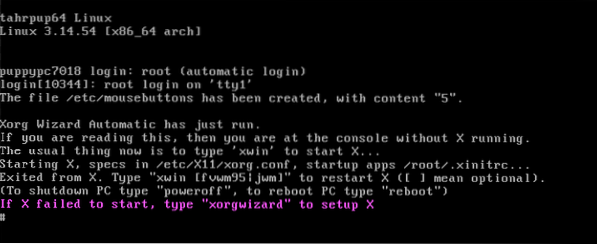
Nastavite s predloženim unosom.
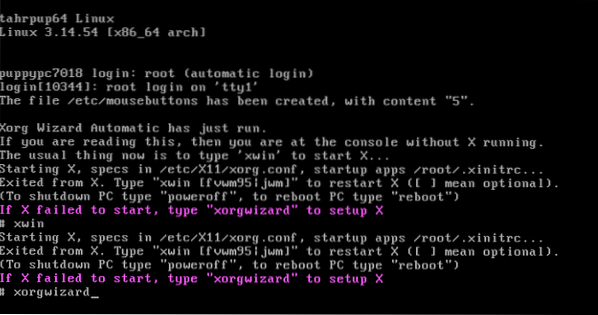
Pritisnite Enter i prijeđite na sljedeći upit na zaslonu.
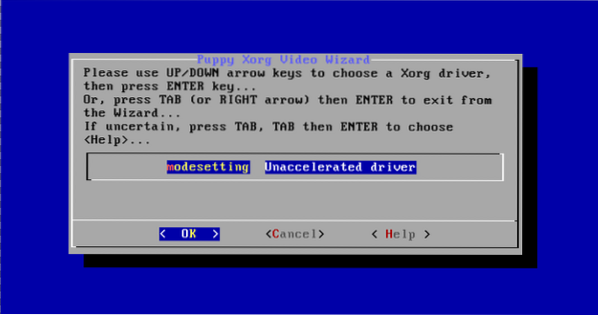
Pritisnite ponovo Enter i prijeđite na sljedeći upit na zaslonu.
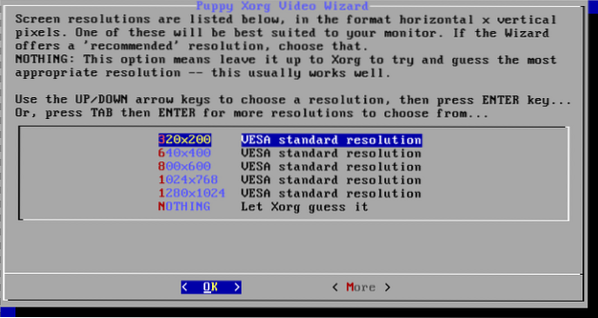
Odaberite željenu standardnu rezoluciju Puppy Linux i pritisnite tipku Enter na tipkovnici.
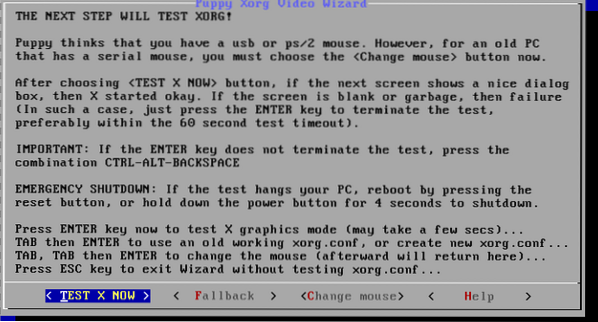
Testirat ćete jesu li postavljanje i konfiguracija čarobnjaka za video bili uspješni. Pritisnite opet Enter.
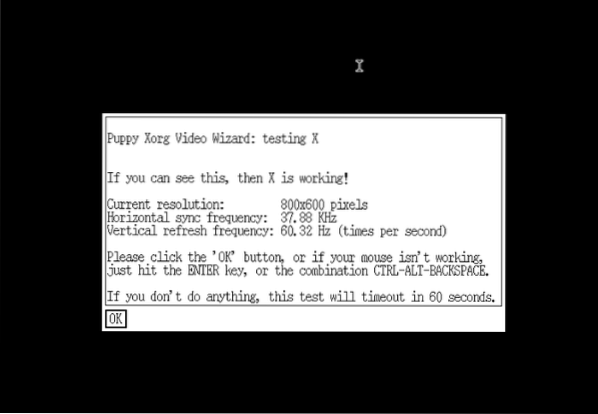
Ovaj upit implicira da su čarobnjak postavili i konfigurirali uspješno.
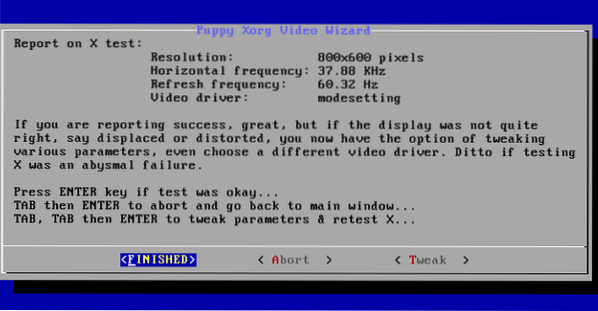
Potvrdite da su postavljene konfiguracije prikladne za vaš Linux stroj.
U mrežnom odzivu unesite xwin naredba za pokretanje grafičke radne površine vaše distribucije Puppy Linux.
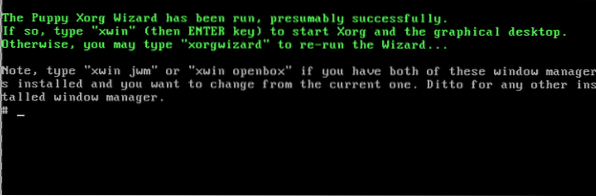
Trebao bi vas pozdraviti sljedeći zaslon dobrodošlice.
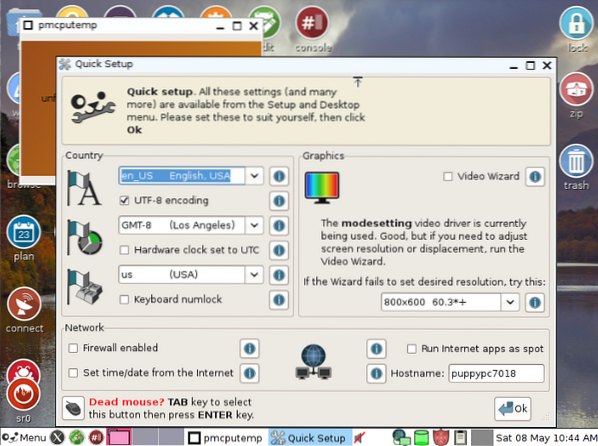
Vaša posljednja polirana radna površina Puppy Linux izgleda poput sljedeće snimke zaslona.
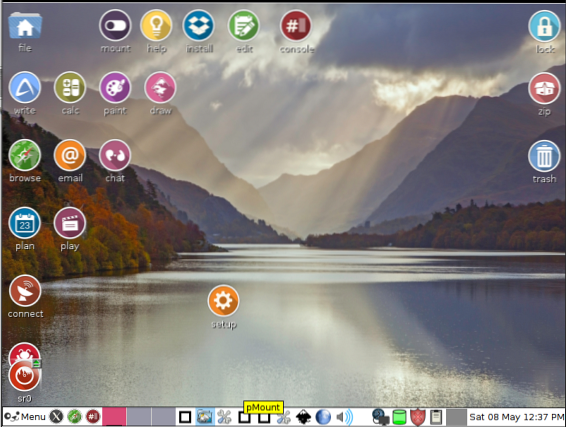
Ako kliknete ikonu "instaliraj" na ovom radnom okruženju, prikazat će vam se sučelje za potpunu instalaciju ove Linux distribucije.
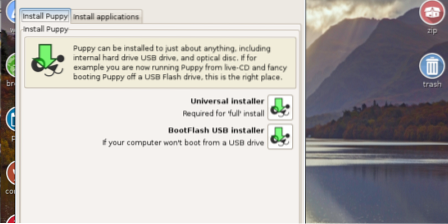
Na vama je da odlučite želite li nastaviti s testiranjem ove distribucije Puppy Linuxa ili je želite u potpunosti instalirati na tvrdi disk vašeg računala.
Završna bilješka
Tri instalacijska koraka ističu sažetak lakoće instaliranja Puppy Linuxa na vašem računalu. Prateći instalacijski postupci prilično su jednostavni, što onemogućava nalet na bilo kakve tehničke značajke tijekom postavljanja ovog laganog i izvedbenog Linux operativnog sustava na vašem stroju.
Kad uspijete instalirati svoj omiljeni distributer Puppy Linux, slobodno ga istražite na svoje zadovoljstvo. Što ste znatiželjniji, više ćete naučiti.
 Phenquestions
Phenquestions
![Kako instalirati Puppy Linux [sveobuhvatan vodič]](https://phen375questions.com/storage/img/images/how-to-install-puppy-linux-[comprehensive-guide]_22.png)


